Uanset hvor irriterende Windows-opdateringer kan være, de bør ikke overses. forsømme dem, og hvem ved hvad form for avanceret malware vil strejke dit system. Desværre, i nogle tilfælde vores gode vilje er ikke nok, og Windows Update virker ud. Heldigvis, der er flere skridt til at følge for at forsøge at løse opfører sig korrekt opdateringer.
I den nærmeste fortid, nogle opdateringer har vakt den ravage, indtaste en endeløs geninstallation loop, frysning ved en vis procentdel eller knusning brugerens PC.
Nogle opdateringer helt sikkert kræve en tilpasset tilgang, men der er stadig flere klassiske tilgange til løsning af problemer med Windows Update.
Brug Windows Update-fejlfinding
Den allerførste ting at gøre, er at gå til Windows.Microsoft.com og åbn understreget diagnostiske fil:
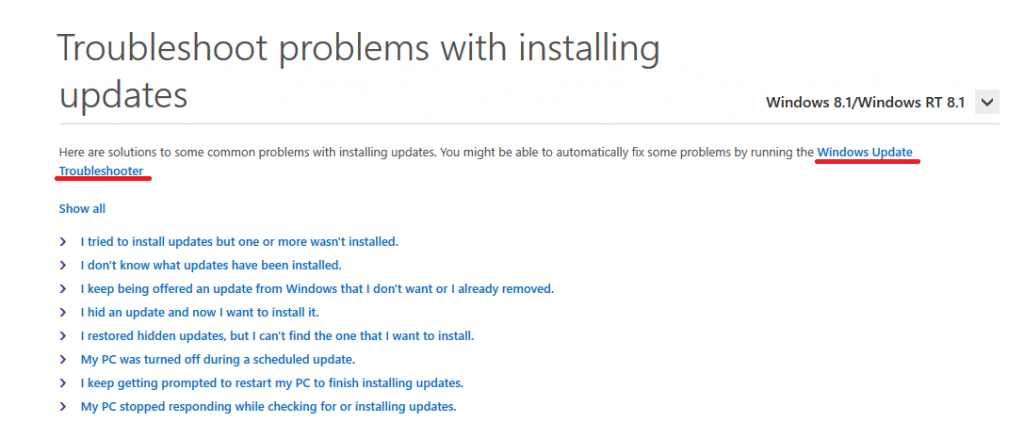
Men først, sørge for at vælge din version af Windows (Vinduer 10, Windows 8.1 / RT 8.1, Vinduer 7, Windows Vista) fra drop-down menuen.
Når du har åbnet fejlfinding, følge disse trin:
Vælg Avanceret option -> Kør som administrator -> Næste
Nu fejlfinding er bedt om at opdage problemer og automatisk reparere dem. I tilfælde findes problemer, du vil blive vist en liste, og du vil være i stand til at se detaljerede oplysninger om dem.
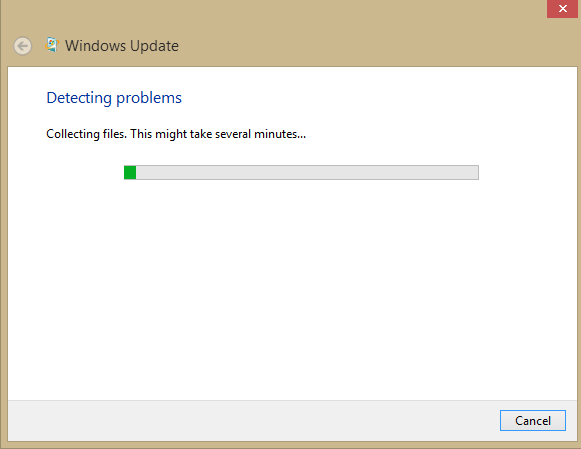
Når du er færdig, klik Tæt. Når du er færdig med fejlfinding, genstarte systemet og gå tilbage til Windows Update for at kontrollere, om tingene er faste.
Deaktiver Anti-Virus / Anti-Malware Solution
Mærkelig, men sandt. Der har været tilfælde af antivirusprogrammer forstyrrer Windows opdateringen. Selvom det ikke er en regelmæssig ting til at ske, Hvis du oplever problemer, kan du prøve dette.
Zone Alarm brugere, især, har rapporteret har Windows Update-relaterede problemer. Men, det samme kan ske med andre antivirus / anti-malware løsninger, afhængigt af intensiteten af deres sikkerhedsindstillinger.
I tilfælde invaliderende AV faktisk løser problemet, overvejer at lade softwarefirma vide om det, så de løse problemet generelt.
Deaktiver VPN, Fjern Drev
Hvis de to tidligere forslag ikke har faste noget, prøve følgende:
– Afbryd alle flytbare drev, DVD-drev, SD kortlæsere, etc. For at sikre, at alt er deaktiveret, du kan bruge Enhedshåndtering og deaktivere dem derfra.
Note
En særlig fejl kan indikere, at din internetforbindelse er blevet afbrudt, eller VPN-tjeneste du kører behov, der skal deaktiveres.


